windows10系统如何更改视频的分辨率
一位windows10系统用户反馈自己使用手机拍摄的视频总是无法上传,原因是视频分辨率不合适。这该怎么办呢?今天,小编就要给大家分享windows10系统更改视频分辨率的方法。
具体如下:
1、首先打开搜狗浏览器,搜索 爱剪辑 ,选择下载并安装。
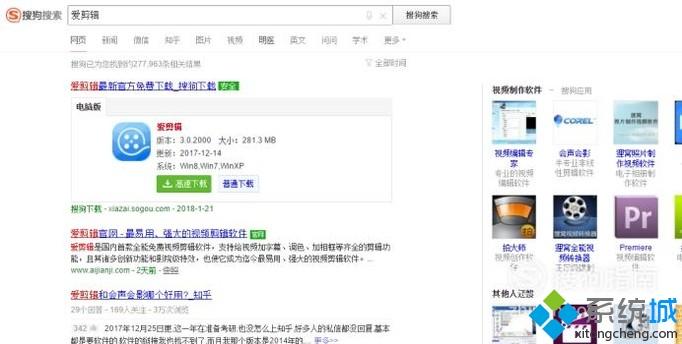
2、安装完成之后,回到桌面,找到爱剪辑图标选择并启动。
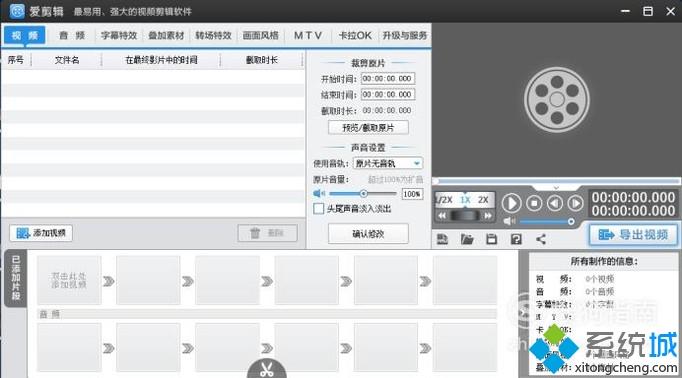
3、软件启动完成后点击应用左侧的 添加视频 选项,添加需要更改视频分辨率的视频。
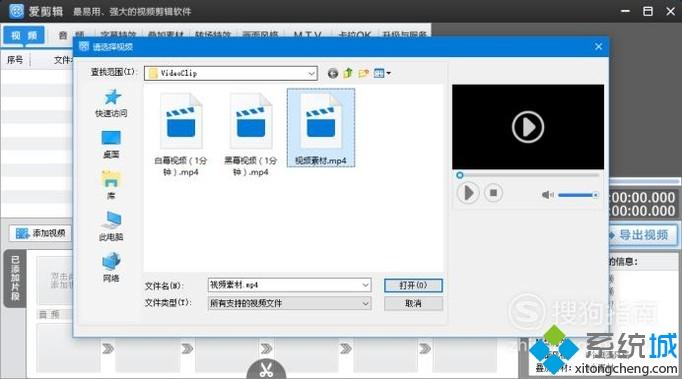
4、然后将鼠标光标移动到软件的右侧,点击 导出视频 选项,在参数设置的视频尺寸处选择合适的视频尺寸并且设置导出路径后,再点击 导出 就可以了。
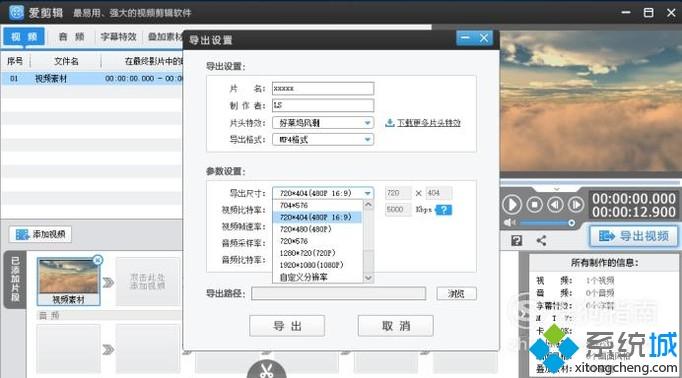
windows10系统更改视频分辨率的方法就为大家介绍到这里了。若是你也有同样需求的话,不妨按照上述方法一起操作看看!
相关教程:分辨率无法更改怎么办XP系统电脑自动更改分辨率w10系统怎么更改分辨率我告诉你msdn版权声明:以上内容作者已申请原创保护,未经允许不得转载,侵权必究!授权事宜、对本内容有异议或投诉,敬请联系网站管理员,我们将尽快回复您,谢谢合作!










